Có thể nói Play Together là một tựa game khá hay và rất thân thiện để chúng ta có thể giao lưu cùng bạn bè trong mùa dịch ngay trên chiếc smartphone. Nhưng liệu chúng ta có thể chơi Play Together trên máy tính được không? Câu trả lời là có nha các bạn và trong bài viết ngày hôm nay, mình sẽ trải nghiệm, đánh giá game PlayTogether cho PC. Bên cạnh đó thì mình cũng sẽ hướng dẫn các bạn cách tải Play Together trên máy tính và cách chơi Play Together trên máy tính luôn nha. Chúng ta cùng bắt đầu thôi nào!
Lưu ý: Chiếc máy tính mà mình sử dụng để trải nghiệm game Play Together cho PC là HP Pavilion 15 có cấu hình như sau:
- Màn hình: 15.6 inch, độ phân giải Full HD (1920 x 1080), tốc độ làm tươi 60 Hz.
- CPU: Intel Core i5 1135G7 (thế hệ thứ 11), xung nhịp 2.40 GHz.
- RAM: 8 GB.
Xem thêm: Game Play Together là gì? Cách chơi Play Together cho người mới
Cách tải Play Together trên máy tính
Mình tin đây là một trong những câu hỏi được nhiều bạn quan tâm bởi Play Together đang nổi lên rất nhanh trong thời gian gần đây. Hơn nữa thì nhiều bạn muốn cày Play Together liên tục nhưng thời lượng sử dụng pin trên điện thoại không thể đáp ứng nhu cầu chơi game với cường độ cao.

Như mình đã nói ở đầu bài viết, chúng ta hoàn toàn có thể chơi được Play Together trên máy tính và bạn cần phải tải trình giả lập hệ điều hành Android trên máy tính để có thể chơi được tựa game này. Theo mình tìm hiểu thì hiện tại có rất nhiều phần mềm giả lập Android có thể kể đến như BlueStacks, NoxPlayer,... Tuy nhiên, cá nhân mình tin tưởng trình giả lập BlueStacks nhất nên mình đã ưu tiên tải phần mềm này về máy tính, các bạn có thể tham khảo cách tải ở bài viết dưới đây nha.
Bài viết chi tiết: Cách cài đặt giả lập BlueStacks để chơi game Android trên máy tính, PC
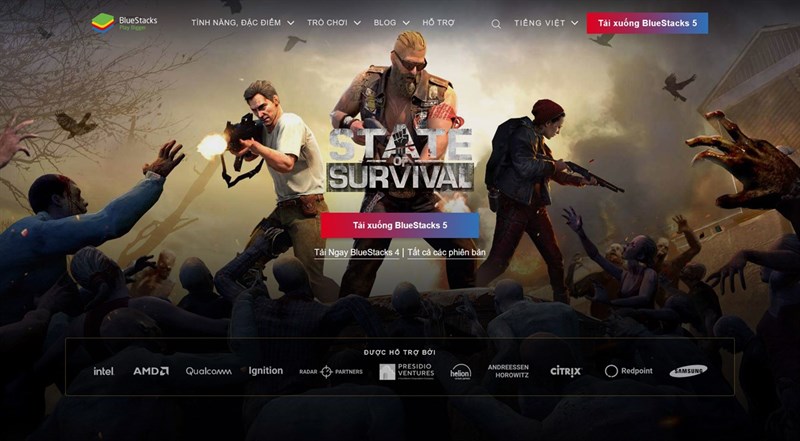
Lý do để mình chọn BlueStacks là vì ứng dụng này có hỗ trợ chế độ chơi toàn màn hình, dễ sử dụng, làm quen và mình cũng không cần phải cài thêm bộ công cụ phát triển phần mềm nào khác. Hơn nữa, cá nhân mình thấy trải nghiệm chơi Play Together trên BlueStacks ổn định và mượt mà hơn so với các trình giả lập khác. Để biết rõ hơn cách tải game Play Together trong BlueStacks thì các bạn có thể đọc thêm bài viết sau đây nha.
Bài viết chi tiết: Cách tải và chơi game Play Together trên PC, máy tính chi tiết nhất
Cách chơi Play Together trên máy tính
Về cơ bản thì lối chơi Play Together trên máy tính không khác biệt quá nhiều so với lúc chúng ta chơi trên điện thoại. Chúng ta vẫn có thể thực hiện các nhiệm vụ, đi kiếm tiền, chơi mini game hay kết nối với hàng triệu người chơi khác trên toàn cầu,...
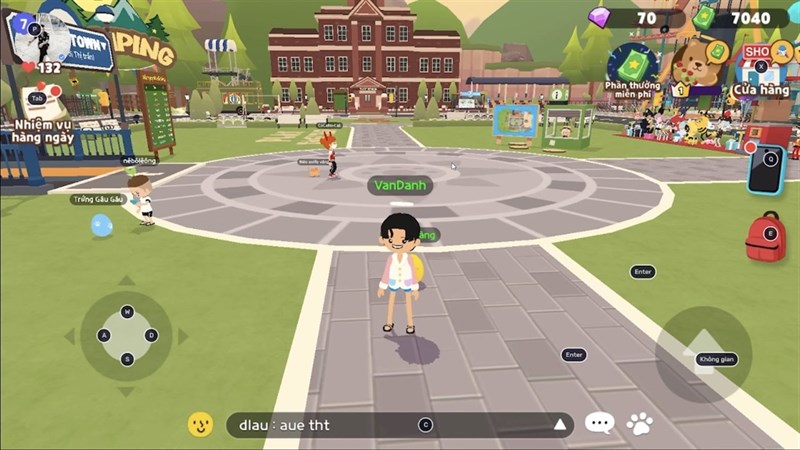
Tuy nhiên, người chơi sẽ không điều khiển nhân vật trong game bằng màn hình cảm ứng. Thay vào đó, chúng ta sẽ sử dụng bàn phím máy tính hoặc tay cầm (nếu có) để có thể tương tác với trò chơi.
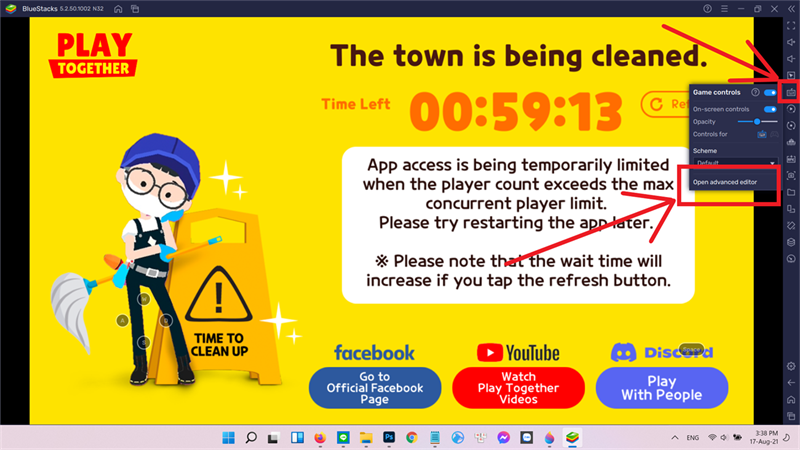

Mình có một lưu ý dành cho các bạn, đó là khi bắt đầu vào game Play Together trong BlueStacks thì phần mềm giả lập này đã thiết lập sẵn một số các phím bấm điều khiển. Thế nhưng, không phải tất cả các phím này đều được sắp xếp đúng vị trí, chính vì thế mà chúng ta cần phải điều chỉnh lại các phím điều khiển ở mục Game Controls > Open advanced editor.
Những đánh giá của mình sau khi chơi Play Together cho PC
Sau một thời gian chơi Play Together cho PC, mình rút ra một điều rằng chơi tựa game này trên máy tính trông thích mắt hơn nhiều so với smartphone. Vì lý do đơn giản là màn hình trên máy tính to và nhìn thích hơn. Mình hoàn toàn có thể ngắm bao quát các khung cảnh trên đảo KAIA, mọi chi tiết trong game cũng được tái hiện rất rõ ràng, sắc nét.
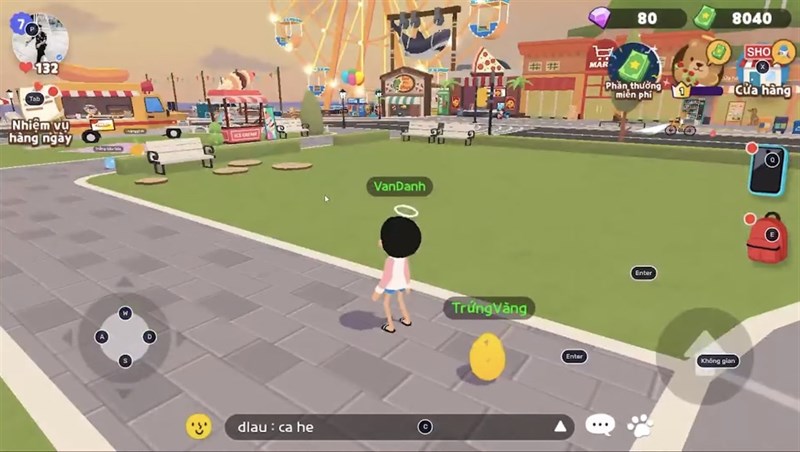
Một số ưu điểm khác khi chơi Play Together trên máy tính là chúng ta còn có thể thao tác nhanh, cài đặt map dễ dàng với chuột, bàn phím và hạn chế việc đường truyền kém hay mất kết nối internet (bởi vì mình cắm dây mạng trực tiếp vào máy tính được).
Một ưu điểm nữa mà mình nhận thấy khi chơi Play Together trên máy tính, đó là mình có thể sử dụng bàn phím để nhắn tin và tương tác với các người chơi khác một cách nhanh chóng, dễ dàng hơn so với việc sử dụng bàn phím kích thước nhỏ trên màn hình smartphone.
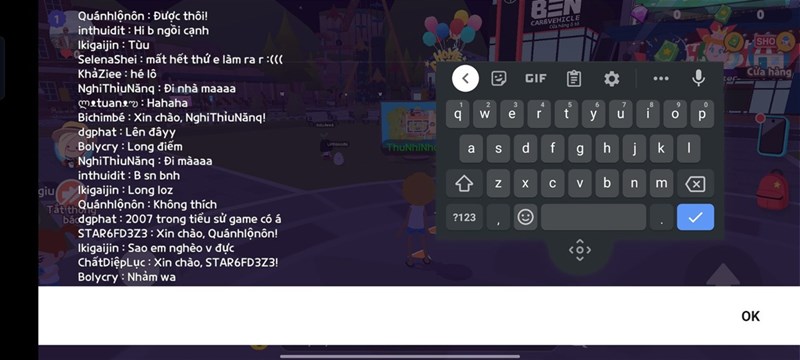
À, ban đầu mình cũng gặp khó khăn đôi chút khi sử dụng bàn phím để điều khiển nhân vật trong game. Khi chơi Play Together trên điện thoại thì mình sẽ sử dụng ngón tay để cảm ứng nên dễ làm quen và dễ thao tác hơn. Nhưng khi mình sử dụng các phím bấm trên bàn phím máy tính để điều khiển nhân vật thì mình cảm thấy không được quen cho lắm, đặc biệt là khi chơi mini game.

Khi chúng ta chơi mini game là phải thi đấu với 30 người chơi khác nhau, chỉ cần điều khiển sai một nhịp hoặc là tốc độ của chúng ta quá chậm thì bạn sẽ bị bỏ lại phía sau. Do đó, mình đã bị thua liên tục bởi vì không thể điều khiển nhân vật chạy với tốc độ cao bằng bàn phím.
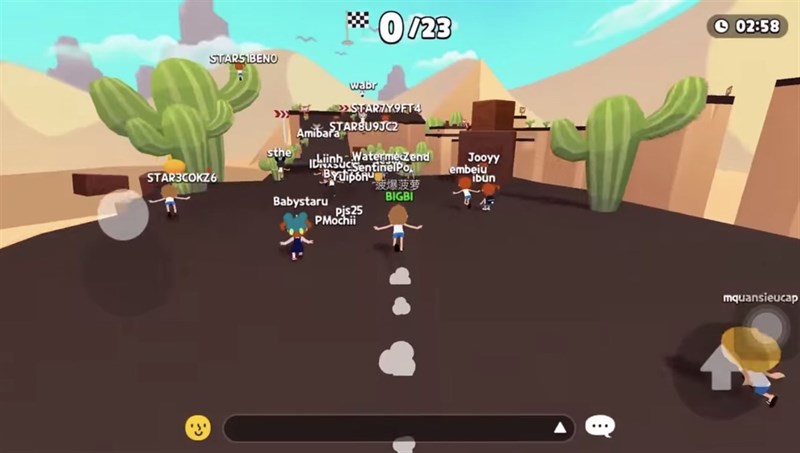
Tuy nhiên, sau một thời gian làm quen được cách điều khiển game bằng bàn phím rồi thì việc mình chiến thắng các mini game này sẽ không còn quá khó. Mình nghĩ việc điều khiển nhân vật bằng bàn phím cũng là một ưu điểm lớn khi mà mình có thể quan sát đường chạy rõ ràng hơn, không gặp phải tình trạng ngón tay che mất màn hình như khi chơi trên điện thoại.
Nỗi ám ảnh Play Together bảo trì vẫn xuất hiện
Vấn đề bảo trì hệ thống vẫn là một trong những nhược điểm chính của Play Together kể cả khi mình chơi tựa game này trên máy tính.
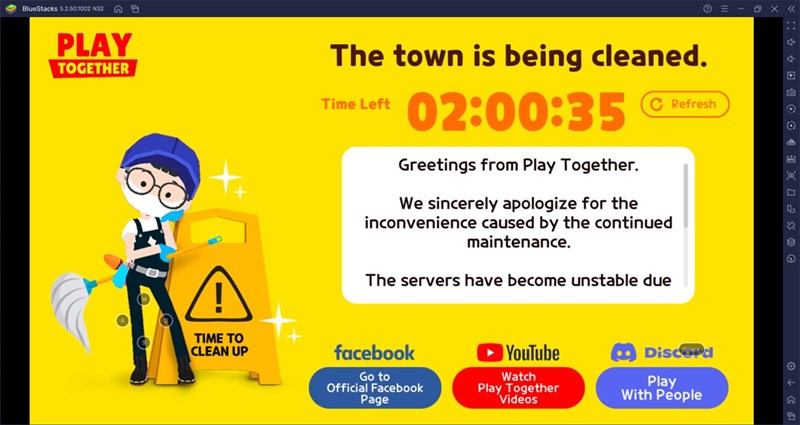
Tất nhiên mình cũng đã thử cách thay đổi VPN sang quốc gia khác để có thể chơi trên sever nước đó nhưng không hiệu quả. Có lẽ phương pháp này chỉ hiệu quả khi mình chơi Play Together trên smartphone này mà thôi.
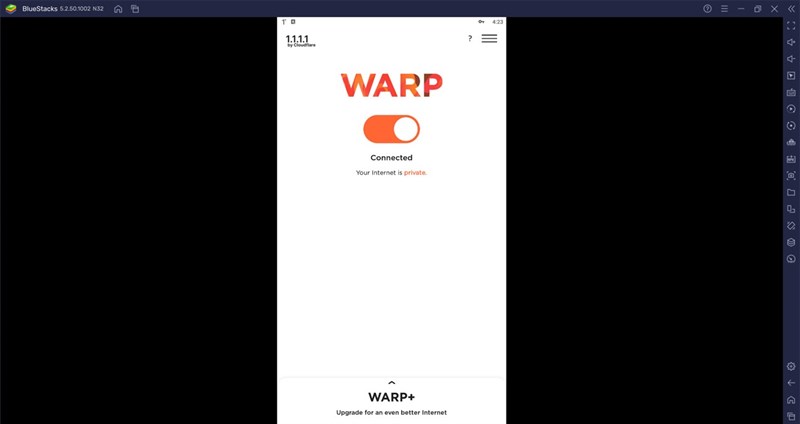
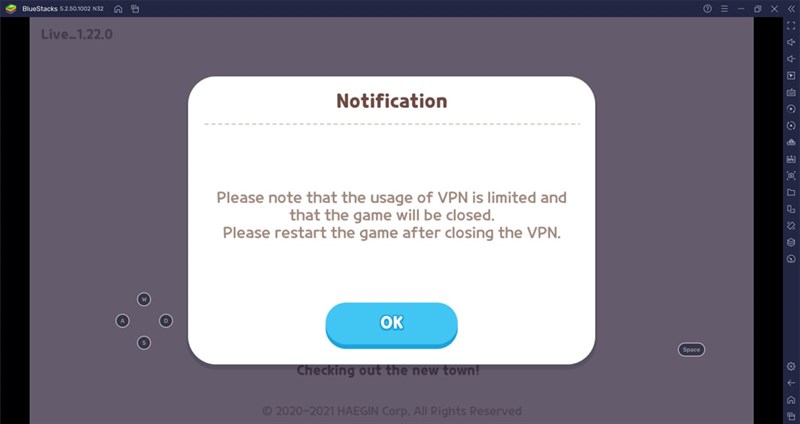
Có lẽ nhà sản xuất game vẫn chưa giải quyết được tình trạng hệ thống quá tải do nhiều người chơi cùng một lúc. Mình mong là hãng game sẽ có phương pháp để khắc phục được tình trạng bảo trì này.
Tổng kết
Nhìn chung, cá nhân mình thấy trải nghiệm chơi Play Together trên máy tính hoàn toàn ổn và thậm chí là đã hơn so với lúc chúng ta chơi trên smartphone. Khung cảnh được tái hiện đẹp hơn, các chi tiết, màu sắc trong game cũng được thể hiện rõ nét hơn. Tuy nhiên, mình chỉ mong nhà sản xuất có thể khắc phục được vấn đề bảo trì hệ thống để trải nghiệm chơi game của người dùng được tốt hơn, kể cả trên smartphone hay máy tính.
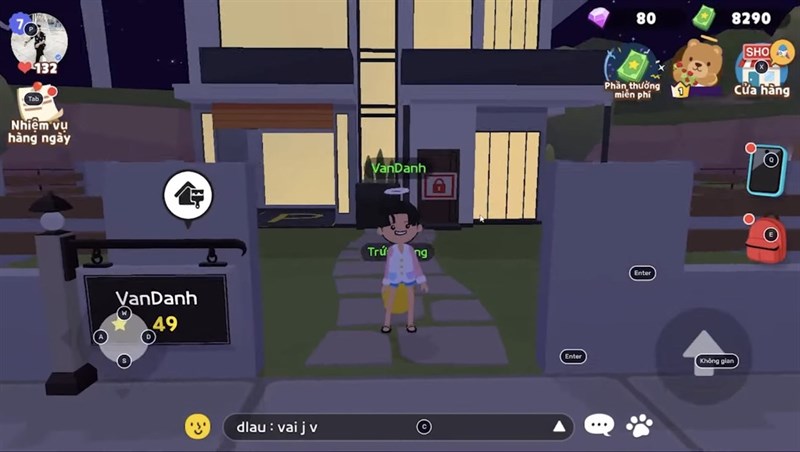
Vậy bạn đã chơi thử Play Together trên máy tính hay chưa? Hãy để lại cảm nghĩ của bạn ở bên dưới cho mình được biết nhé, cảm ơn các bạn đã quan tâm và theo dõi bài viết của mình.
Xem thêm: Nhập Full Code Play Together MỚI NHẤT hôm nay nhận quà khủng 2022
BÀI VIẾT LIÊN QUAN CỦA NGƯỜI DÙNG
-

Phong Thần VNG chính thức ra mắt ngày 04/06: Siêu phẩm tiên hiệp khuấy đảo mùa hè
05/06 -

LDPlayer 'đổ bộ' Vietnam GameVerse 2025: Giả lập 1-0-2 khuấy động cộng đồng game mobile Việt
04/06 -

Roblox khuấy động GameVerse 2025: Kỷ nguyên sáng tạo mới cho cộng đồng nhà phát triển Việt
27/05 -
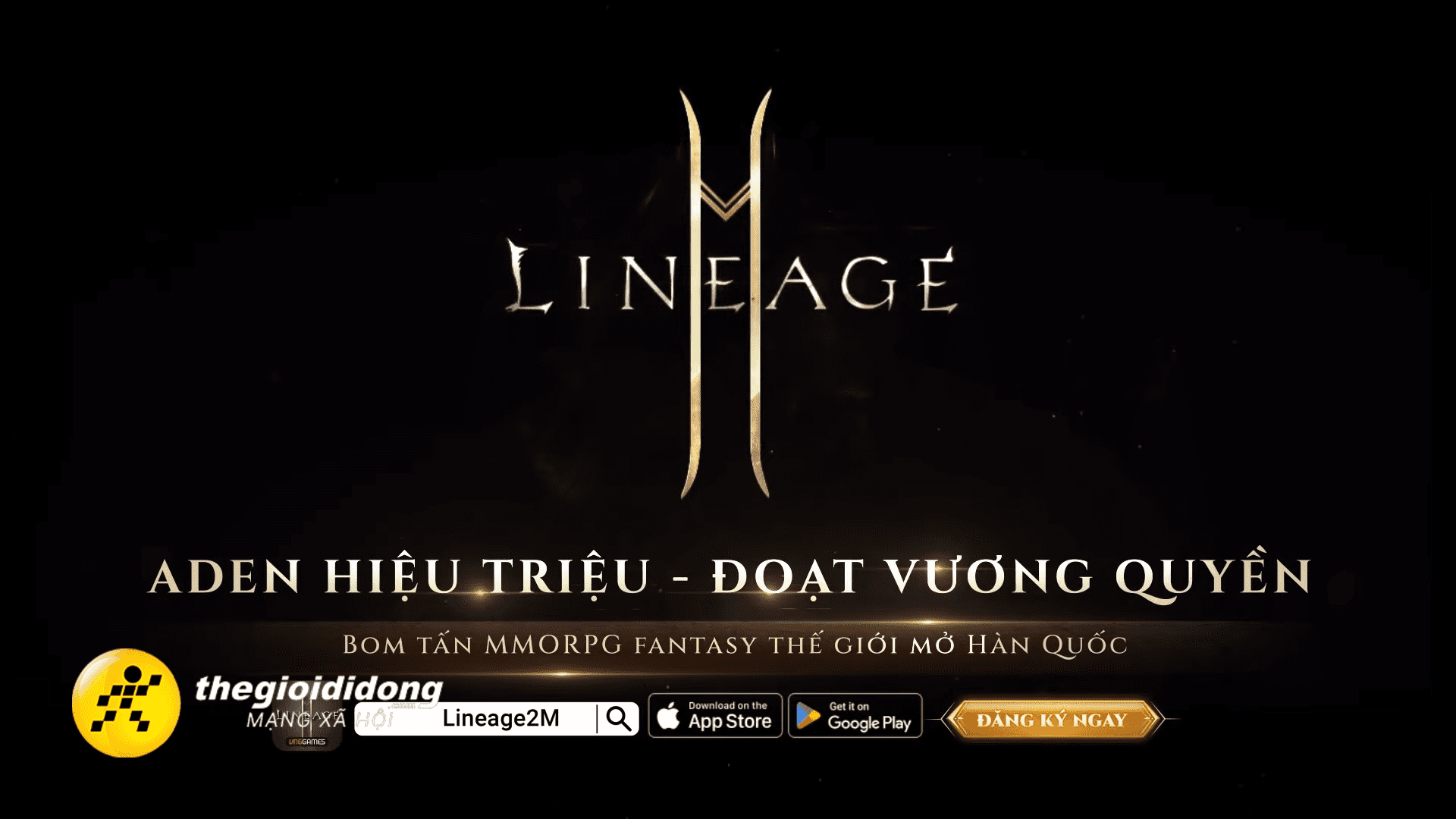
Lineage2M chính thức mở đăng ký Open Beta tại Việt Nam: Tuyệt phẩm nhập vai thế hệ mới từ Hàn Quốc
20/05 -

Vong Xuyên Phong Hoa Lục – Bom tấn RPG đậm chất điện ảnh được NetEase đầu tư, VNGGames hậu thuẫn sắp ra mắt tại Việt Nam
08/05 -

PUBG MOBILE phiên bản 3.8: Gây rung chấn với màn hợp tác cùng Attack On Titan
08/05















































































ĐĂNG NHẬP
Hãy đăng nhập để comment, theo dõi các hồ sơ cá nhân và sử dụng dịch vụ nâng cao khác trên trang Tin Công Nghệ của
Thế Giới Di Động
Tất cả thông tin người dùng được bảo mật theo quy định của pháp luật Việt Nam. Khi bạn đăng nhập, bạn đồng ý với Các điều khoản sử dụng và Thoả thuận về cung cấp và sử dụng Mạng Xã Hội.